在安装WindowsXP系统时,通常我们会使用光盘进行安装。然而,随着技术的进步,使用U盘制作启动盘安装系统已经成为一种更加方便快捷的方式。本教程将详细介绍如何使用U盘制作启动盘,并以此来安装WindowsXP系统。无论您是对电脑小白还是有一定经验的用户,只需按照以下步骤操作,您就能轻松完成WinXP系统的安装。

准备工作
在开始制作U盘启动盘之前,您需要准备一台运行正常的计算机,一根容量大于1GB的U盘以及WindowsXP系统的安装文件。
下载和安装UltraISO软件
为了将WindowsXP系统安装文件写入U盘,我们需要下载并安装一个名为UltraISO的软件。打开浏览器,搜索UltraISO软件,并在官方网站下载适合您的版本。
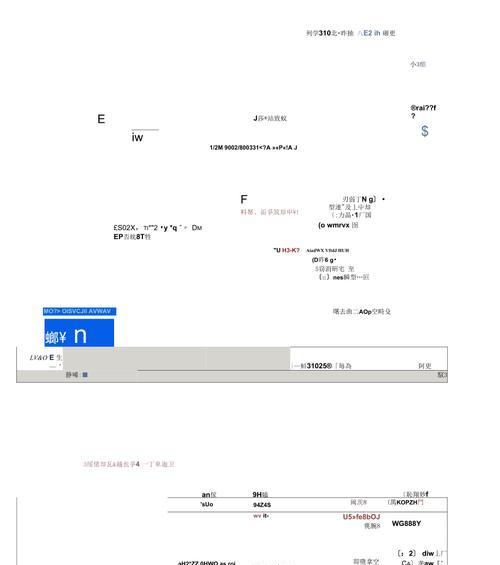
安装U盘制作工具
下载完UltraISO软件后,双击运行安装程序,并按照向导进行安装。安装完成后,您可以在桌面上找到UltraISO的图标。
插入U盘并打开UltraISO软件
将U盘插入计算机的USB接口,等待操作系统识别并安装驱动程序。双击桌面上的UltraISO图标,打开软件。
选择菜单栏的“启动”选项
在UltraISO软件的菜单栏中,找到并点击“启动”选项。接下来,选择“写入硬盘映像”选项。
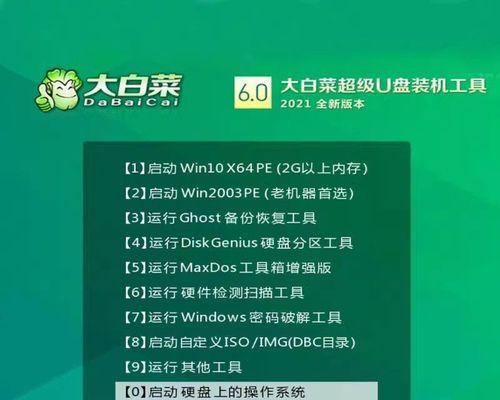
选择WindowsXP系统安装文件
在弹出的窗口中,浏览并选择您下载好的WindowsXP系统安装文件。点击“打开”按钮。
选择U盘作为目标
在弹出的窗口中,选择刚刚插入的U盘作为写入目标。确保选择正确后,点击“写入”按钮开始制作启动盘。
等待制作完成
制作启动盘的过程可能需要一些时间,具体时间长短取决于您的计算机性能和U盘读写速度。请耐心等待,确保整个过程顺利完成。
设置计算机从U盘启动
当U盘启动盘制作完成后,您需要重启计算机并设置从U盘启动。进入计算机的BIOS设置界面,找到“启动顺序”选项,并将U盘设为第一启动项。
重启计算机并开始安装
保存BIOS设置后,退出并重新启动计算机。计算机会自动从U盘启动,并显示WindowsXP系统安装界面。按照屏幕上的提示,您可以轻松完成系统的安装。
选择安装方式和分区
在安装过程中,您需要选择安装方式和分区。根据自己的需求和实际情况,选择合适的安装方式(全新安装或升级安装)和分区设置。
等待系统安装
安装过程中,请耐心等待系统的自动安装。安装时间可能会有所不同,取决于您的计算机性能和系统文件的大小。
输入序列号和设置用户名
在安装过程的后期阶段,您需要输入WindowsXP系统的序列号,并设置您的用户名和计算机名称。请确保您输入的序列号是有效的,并记住设置的用户名和密码。
完成安装并移除U盘
当系统安装完成后,您可以根据屏幕上的提示重启计算机。在重启之前,请确保将U盘从计算机中移除,以免影响下次的正常启动。
通过本教程,您已经学会了使用U盘制作启动盘并安装WindowsXP系统的方法。与传统的光盘安装相比,使用U盘安装系统更为方便快捷。希望这篇教程对您有所帮助,并顺利完成WinXP系统的安装。祝您使用愉快!
标签: 盘制作启动盘



